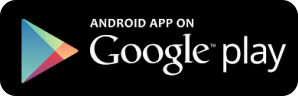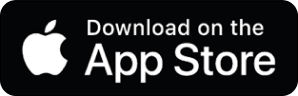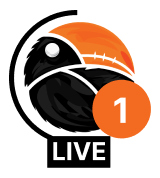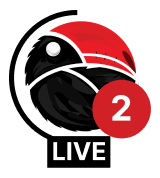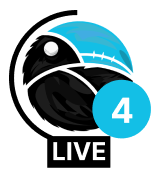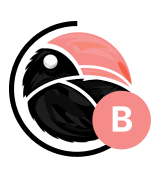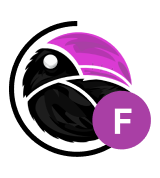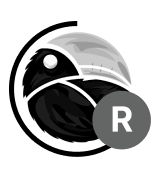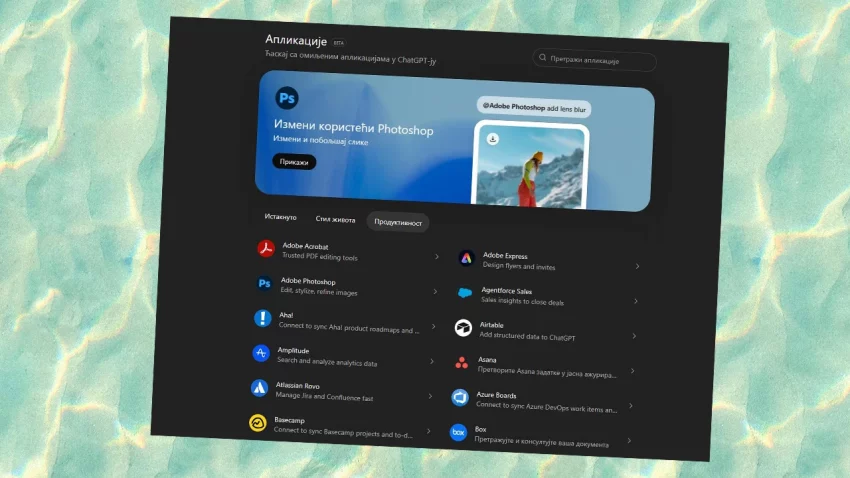Kako da vaš Android telefon ponovo bude brz u radu? Otkrijte jednostavne korake za ubrzavanje uređaja, uključujući čišćenje, isključivanje animacija i redovna ažuriranja
Sećate li se kada je vaš Android telefon na početku bio neverovatno brz? Aplikacije su se otvarale momentalno, a web sajtovi se učitavali u tren oka. Kako vreme prolazi, tako se stvari menjaju. Uglavnom na lošije.
Nakuplja se nepotrebni sadržaj, aplikacije zahtevaju više resursa i odjednom, vaš nekada okretan i brz uređaj postaje spor. Ne brinite, niste jedini.
Mnogi korisnici Androida suočavaju se s ovim frustrirajućim problemom. Dobra vest je da možete povratiti brzinu svog telefona. Hajde da vidimo kako da ubrzamo vaš Android telefon uz nekoliko jednostavnih koraka.
Zašto vaš Android telefon usporava?
Pitate se zašto je vaš nekada brzi Android postao spor poput puža? Postoji nekoliko razloga zbog kojih je vaš telefon usporio u radu:
Previše aplikacija u pozadini
Aplikacije u pozadini često su tihi krivci. Svaka aplikacija koja radi u pozadini opterećuje vaš telefon. Posebno stariji uređaji imaju problem s obavljanjem više zadataka u pozadini.

Loša podešavanja aplikacija koja usporavaju Android telefon
Još jedan faktor su loša podešavanja aplikacija. Neke aplikacije mogu imati podešavanja koja nenamerno usporavaju vaš telefon. Vredno je istražiti podešavanja pojedinačnih aplikacija ako primetite da nakon pokretanja određenih aplikacija, telefon počinje da usporava u radu.
Vaš Android telefon je zastareo
Zastareo softver takođe može biti uzrok problema. Ponekad starije verzije Androida imaju probleme sa performansama. Redovno ažuriranje telefona na najnoviju verziju Android operativnog sistema, pomaže u održavanju optimalne brzine.
Problemi sa hardverom, zauzeće memorije za skladištenje i virusi
U nekim slučajevima, uzrok mogu biti određeni problemi sa hardverom. Pregrevanje, neispravan procesor ili RAM, ili baterija koja se prazni, mogu itekako pogoršati performanse vašeg telefona.
Na kraju, ograničen prostor slobodne memorije za čuvanje podataka, može značajno uticati na brzinu vašeg uređaja. Kada se memorija vašeg telefona napuni, postaje mu teško da obezbedi glatkoću u radu. Redovno čišćenje memorije uređaja je od ključnog značaja.
Ne zaboravimo ni na zlonamerni softver ili viruse. Ovi dosadni uljezi mogu usporiti vaš telefon i uzrokovati nepredvidivo ponašanje.
Kako da ubrzate svoj Android telefon
Postoji nekoliko stvari koje možete učiniti kako bi vaš Android telefon ponovo bio brz. Na primer:
Ponovno pokretanje (reset) može značajno ubrzati Android telefon u pojedinim situacijama
Iznenađujuće efikasan način da osvežite spor Android je jednostavno ponovno pokretanje. Ova akcija briše memoriju vašeg telefona, pružajući mu čist početak. To je kao da svom telefonu date kratak mentalni odmor.
Za početak ponovnog pokretanja, držite dugme za napajanje dok se ne pojavi meni za isključivanje. Odavde izaberite opciju “Restart” (Ponovo pokreni). Dozvolite telefonu da se u potpunosti restartuje.
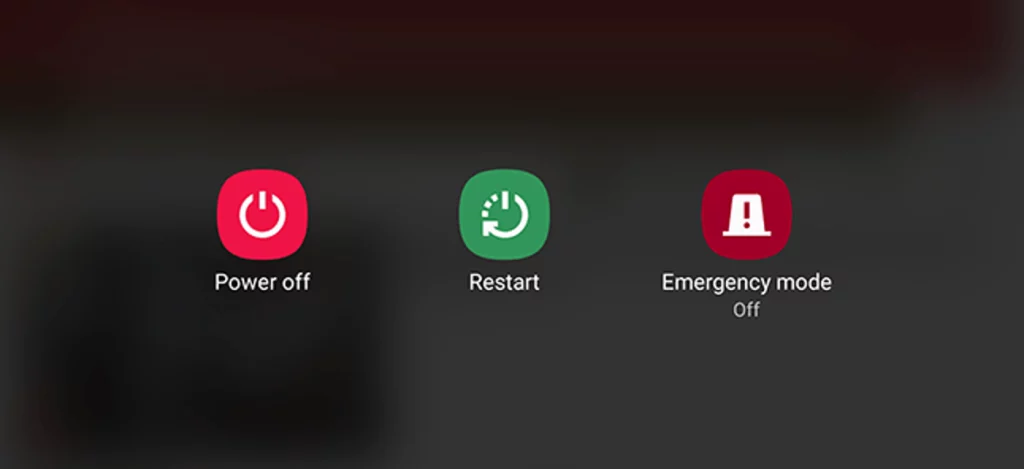
Za optimalne performanse, razmislite o uvođenju redovnih reset procedura u svoju rutinu održavanja telefona. Ciljajte na bar jedno ponovno pokretanje nedeljno.
Ova praksa pomaže u sprečavanju uskih grla u performansama, tako što oslobađa sistemske resurse koje mogu zauzeti aplikacije i procesi koji se izvršavaju u pozadini. Praktikovanjem povremenog reseta na vašem telefonu, možete održavati njegovu brzinu i odziv.
Očistite svoj Android telefon
Jedan od najefikasnijih načina da ubrzate svoj Android je temeljno softversko čišćenje. Počnite uklanjanjem nekorišćenih aplikacija. Ove aplikacije zauzimaju memoriju i pokreću nepotrebne procese u pozadini, iscrpljujući resurse vašeg telefona.
Da biste deinstalirali aplikaciju, idite u Settings telefona, zatim odaberite “Apps” (Aplikacije). Izaberite aplikaciju koju želite da uklonite i dodirnite “Uninstall” (Deinstaliraj). Ponovite ovaj proces za sve aplikacije koje želite da izbrišete.
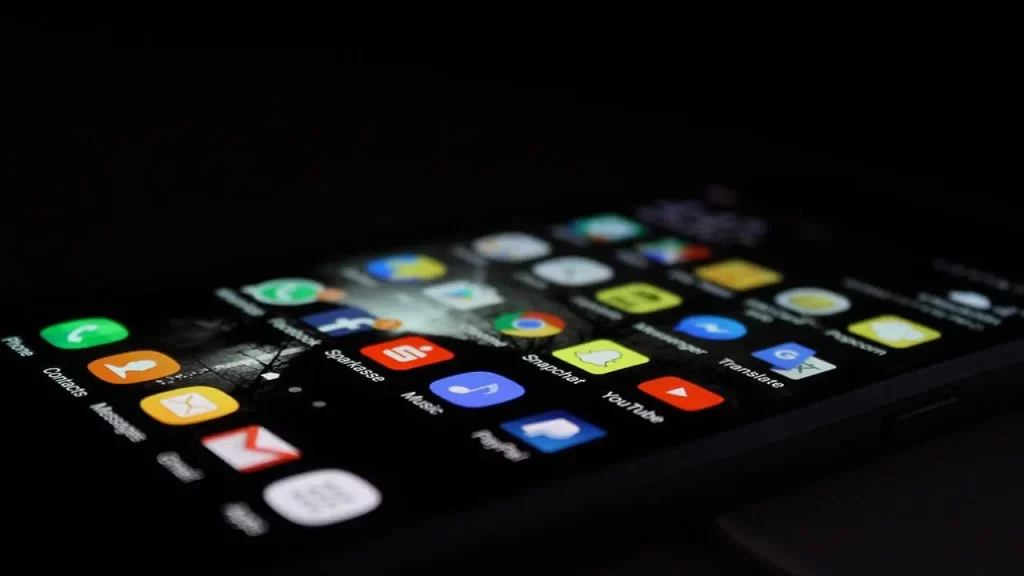
Ako je prostor za skladištenje ograničen, razmislite o korišćenju “Lite” verzija popularnih aplikacija. Ove verzije nude iste osnovne funkcionalnosti, ali sa neznatno lošijom grafikom i kraćim spiskom dodatnih funkcija, štedeći prostor i procesorsku snagu. Međutim, uvek preuzimajte „Lite“ verzije sa pouzdanih izvora, poput Google Play prodavnice.
Brisanje keša vašeg telefona je još jedan koristan korak. Već smo pisali o tome nedavno u slučaju iPhone telefona. Keš skladišti privremene podatke koje aplikacije koriste za brže učitavanje. S vremenom se može nagomilati i usporiti vaš uređaj. Da biste očistili keš, idite u Settings telefona, zatim “Storage” (Skladištenje). Pronađite “Cached data” (Keširani podaci) i obrišite ih.
Ubrzajte pretraživač uz jednostavne korake
Čest uzrok sporog pretraživanja su nagomilani podaci pretraživanja. Brisanje ovih podataka može značajno poboljšati brzinu vašeg pretraživača. Da biste to uradili, otvorite aplikaciju Chrome, dodirnite tri tačkice u gornjem uglu i odaberite “Clear browsing data” (Obriši podatke pretraživanja). Izaberite “All time” (Svi podaci) i zatim dodirnite “Clear data” (Obriši podatke).
Još jedan faktor koji utiče na brzinu pretraživača je broj otvorenih tabova. Previše tabova može usporiti pretraživač. Redovno zatvarajte nepotrebne stranice u zasebnim tabovima da biste optimizovali performanse. Da biste zatvorili sve kartice u Chrome-u, dodirnite ikonu Tab, zatim tri tačkice, i na kraju “Close all tabs” (Zatvori sve kartice).
Na kraju, proverite da li koristite najnoviju verziju svog pretraživača. Ažuriranja često uključuju poboljšanja performansi i ispravke grešaka. Proverite u svojoj prodavnici aplikacija najnoviju verziju Chrome-a.
Redovno ažurirajte svoj telefon
Redovno ažuriranje Android operativnog sistema i aplikacija je ključno za optimalne performanse i sigurnost. Ažuriranja često sadrže poboljšanja performansi, ispravke grešaka i bezbednosne zakrpe koje mogu značajno poboljšati brzinu i odziv u radu vašeg telefona.
Da biste proverili dostupnost sistemskog ažuriranja, idite u Settings telefona, zatim potražite “Software update” (Ažuriranje softvera) ili “System update” (Ažuriranje sistema). Ako je ažuriranje dostupno, pratite uputstva na ekranu da biste ga preuzeli i instalirali.
Ručno ažuriranje svake aplikacije pojedinačno može biti dugotrajan proces. Da biste ubrzali ovaj proces, omogućite automatsko ažuriranje aplikacija. Otvorite Google Play prodavnicu, dodirnite ikonu profila, zatim idite na Settings > Network preferences > Auto-update apps. Izaberite željenu opciju ažuriranja.
Tako što redovno ažurirate, osiguraćete da vaš Android radi glatko i bude zaštićen od potencijalnih pretnji i virusa.
Isključite animacije za dodatno ubrzanje
Ukoliko želite da svom Android-u ubrizgate ozbiljnu dozu brzine i žustrine u radu? Probajte da isključite animacije. Ovi vizuelni efekti mogu izgledati impresivno, ali troše dragocenu procesorsku snagu, posebno na starijim modelima telefona.
Da biste isključili animacije, idite u Settings telefona i potražite “Developer options” (Opcije za programere). Ako ih ne vidite, prvo ćete morati da ih aktivirate. Da biste to uradili, idite na “About phone” (O telefonu) i sedam puta dodirnite “Build number” (Broj verzije). Kada su Developer options omogućene, vratite se u Settings i pronađite ih.
Unutar Developer options, pronaći ćete podešavanja kao što su “Window animation scale” (Skala animacije prozora), “Transition animation scale” (Skala animacije prelaza) i “Animator duration scale” (Skala trajanja animacije). Podesite svaku od ovih opcija na “Off” (Isključeno) da maksimalno ubrzate telefon.